iTunes là công cụ giúp Ipad Apple đồng bộ dữ liệu sang máy tính, khôi phục, cập nhập firmware mới. Tuy nhiên, khi nhập sai mật khẩu màn hình iPad dẫn đến việc máy bị vô hiệu hóa kết nối với iTunes. Đừng lo lắng, bài viết sau sẽ hướng dẫn bạn cách khắc phục iPad bị vô hiệu hóa kết nối iTunes.

Nội Dung Bài Viết
ToggleVì sao iPad bị vô hiệu hóa kết nối iTunes?
Lý do iPad bị vô hiệu hóa kết nối iTunes:
- Sử dụng cáp không chính hãng, chất lượng kém hoặc bị hỏng có thể làm cho kết nối giữa iPad và iTunes bị vô hiệu hóa
- Cổng kết nối USB trên iPad có thể bị hỏng
- Máy tính bảng bị nhiễm virus cũng có thể gây ra vấn đề khi kết nối với iTunes
- Không cập nhật iTunes hoặc sử dụng phiên bản lỗi hoặc cũ của nó cũng có thể làm cho kết nối với iPad bị vô hiệu hóa
- Thường xuyên nhập sai mật khẩu của iPad có thể dẫn đến việc vô hiệu hóa kết nối với iTunes
Xem thêm bài viết:
- Quên mật khẩu iPad cần phải làm gì?
- 7 Cách sửa lỗi iPad bị đơ không tắt được nguồn
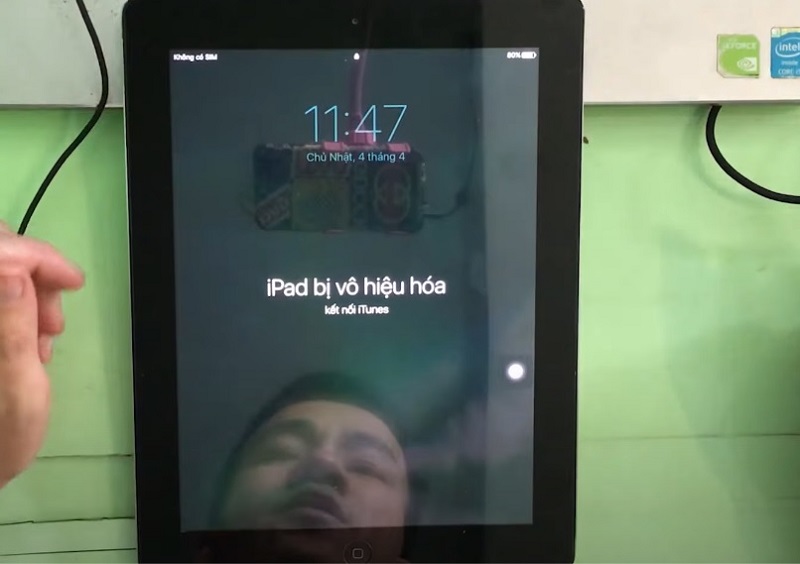
Cách khắc phục tình trạng ipad bị vô hiệu hóa kết nối iTunes
iPad bị vô hiệu quá sẽ không thể sử dụng được. Bạn có thể thực hiện các cách sau để xử lý tình trạng iPad bị vô hiệu hóa kết nối iTunes.
iPad chưa đồng bộ iTunes nhưng có tài khoản iCloud
Trường hợp ipad bị vô hiệu hóa kết nối itunes nhưng có tài khoản iCloud, có thể khắc phục qua các bước sau:
Bước 1: Kết nối iPad với máy tính bằng cáp sạc.
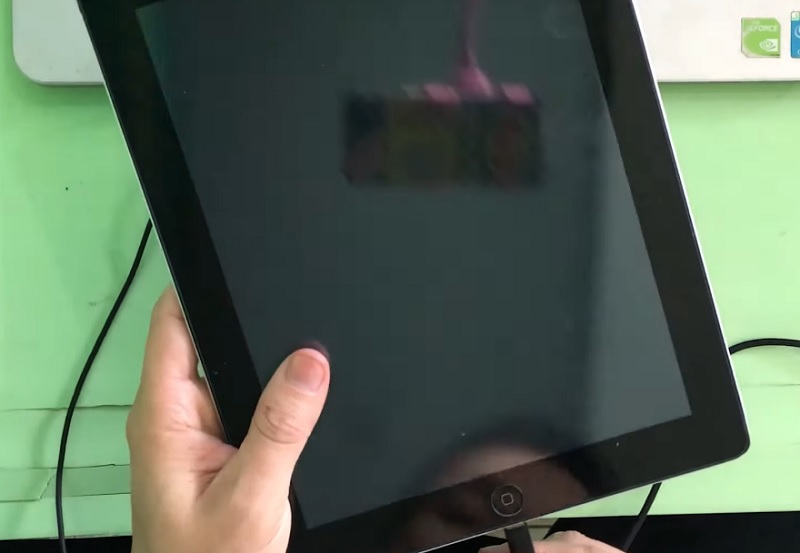
Bước 2: Cài phần mềm iTunes trên máy tính.
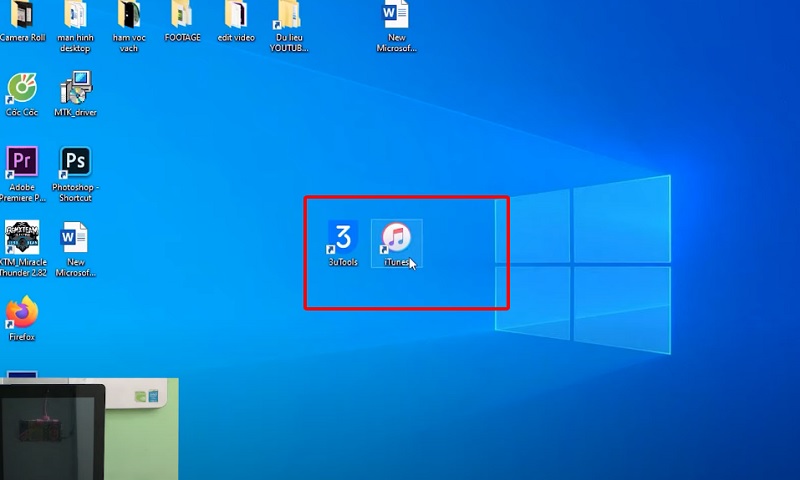
Bước 3: Mở iTunes trên máy tính lên.
Bước 4: Bấm giữ đồng thời phím Home và phím nguồn của iPad => đợi đến khi logo quả táo hiện lên thì nhả phím nguồn ra, vẫn giữ phím Home, iPad sẽ hiển thị kết nối iTunes.
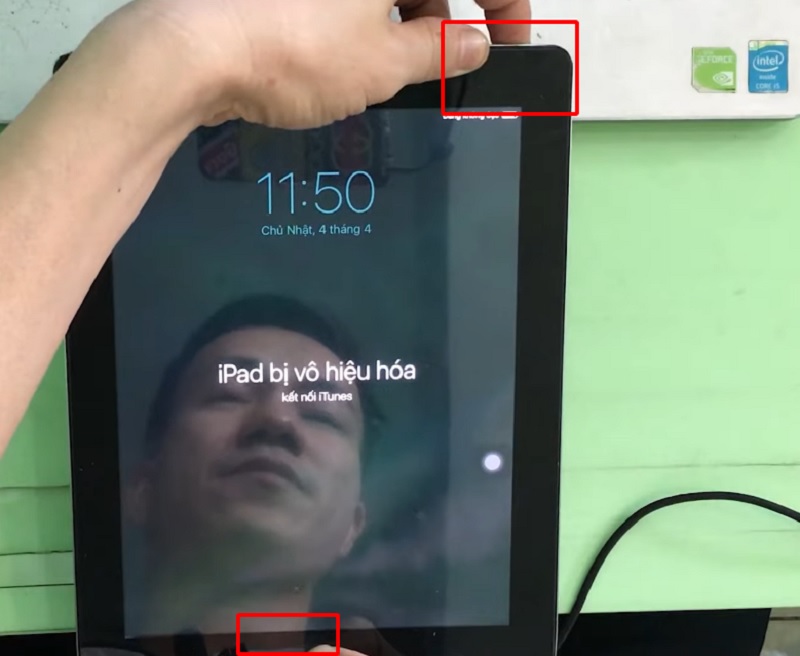
Bước 5: Chọn Restore trên iTunes của máy tính => Restore and Update.
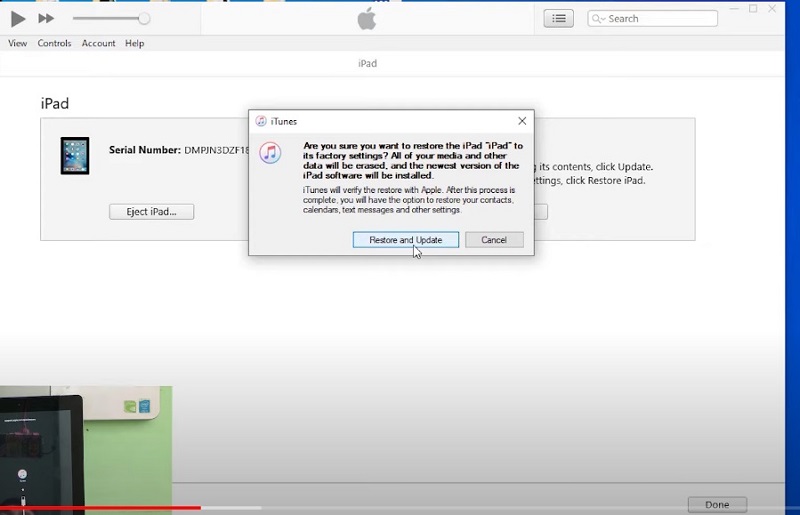
Bước 6: Khi đó iPad sẽ được Update lên IOS mới => Next => Agree => Chờ tải IOS về.
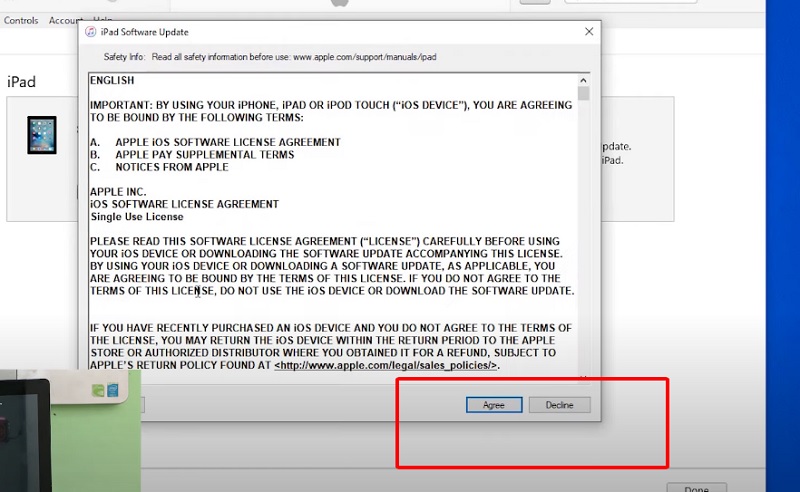
Đến khi iPad khởi động lên thì cài đặt lại máy

Bước 7: Màn hình dừng ở chữ Hello thì bấm phím Home => Chọn ngôn ngữ “Tiếng Việt” => Vị trí “Việt Nam” => Chọn mạng Wifi.
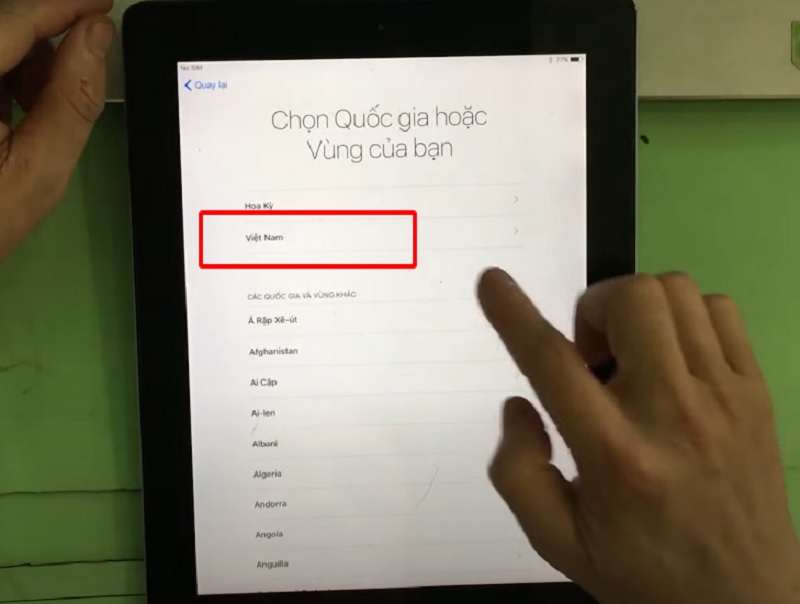
Bước 8: Đăng nhập lại tài khoản iCloud và có thể sử dụng máy bình thường.
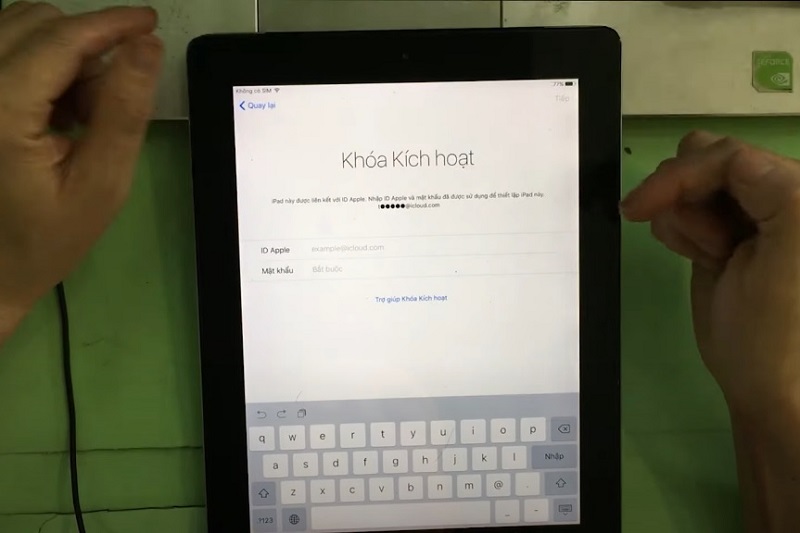
Xem video trực tiếp tại Ham Vọc Vạch
iPad chưa đồng bộ với iTunes cũng chưa có iCloud
Trường hợp này khá phức tạp bởi ipad bị vô hiệu hóa kết nối itunes và cũng không có tài khoản iCloud hoặc quên iCloud. Để khắc phục thì bạn phải thực hiện thêm bước đưa iPad về chế độ DFU. Cách tiến hành như sau:
Bước 1: Giữ nút nguồn của iPad và trượt tắt thiết bị.
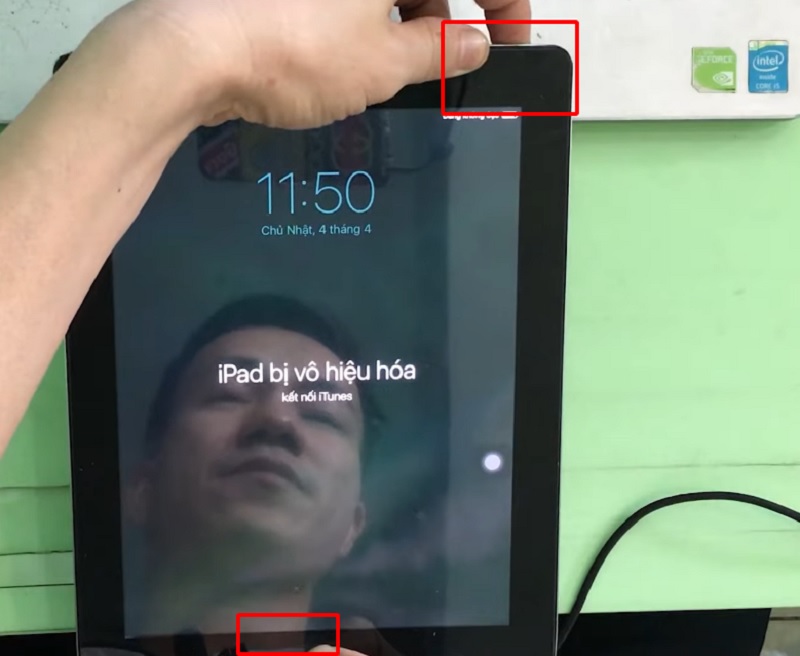
Bước 2: Kết nối iPad với máy tính qua cáp USB.
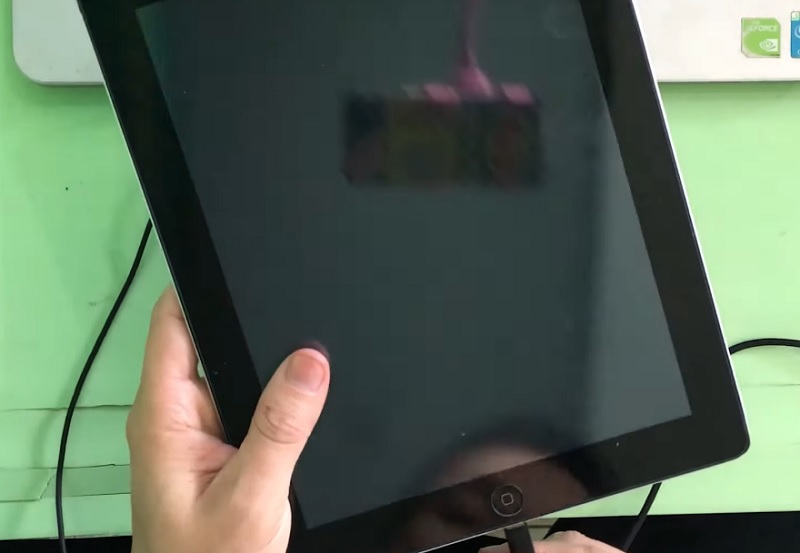
Bước 3: Ấn giữ đồng thời nút nguồn và phím Home để đưa iPad về chế độ DFU.
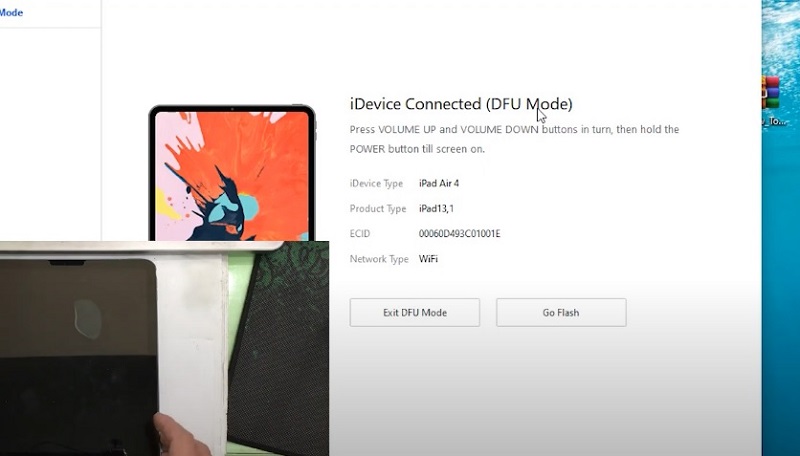
Bước 4: Sau khi đã kết nối với iTunes và có thông báo về iTunes đã phát hiện thấy iPad trong chế độ phục hồi thì chọn OK để hoàn thành kết nối.
Xem thêm bài viết:
- Hướng dẫn cách bẻ khóa iCloud iPad Mini (có video)
- Check serial iPad, check số IMEI iPad đơn giản
- Cách khoá kích hoạt iPad khi bị mất hoặc bị trộm
Bài viết đã hướng dẫn bạn cách khắc phục lỗi iPad bị vô hiệu hóa kết nối iTunes đơn giản mà hiệu quả. Ngoài ra các cách này cũng vẫn áp dụng được cho tình trạng điện thoại iphone bị vô hiệu hóa bằng iTunes. Nếu cần sự hỗ trợ từ các kỹ thuật viên để sửa chữa iPad, bạn hãy liên hệ tới Tuấn Apple để được tư vấn chi tiết. Qúy khách có nhu cầu sử dụng dịch vụ thu mua iPad cũ hãy liên hệ ngay với chúng tôi nhé.
Địa chỉ mới: 242 Nguyễn Thái Bình, Phường Bảy Hiền, TP. HCM
Địa chỉ cũ: 242 Nguyễn Thái Bình, Phường 12, Quận Tân Bình, TP. HCM
Hotline: 0969.136.186
Website: https://tuanapple.vn
Facebook: https://www.facebook.com/FBTuanApple

Tôi là Minh Tuấn người thành lập cửa hàng Tuấn Apple đồng thời là tác giả website Tuấn Apple (https://tuanapple.vn/). Tôi có hơn 5 năm hoạt động trong lĩnh vực kinh doanh đồ công nghệ Apple như: Iphone, Macbook, Imac, apple watch, ipad.











































